win10电脑摄像头已被占用怎么办 win10电脑显示摄像头被占用处理方法
更新时间:2024-04-27 15:36:00作者:run
在使用win10系统的过程中,有时候会遇到摄像头被占用的情况,导致无法正常使用,这种情况可能是因为其他程序正在使用摄像头,或者摄像头驱动程序出现冲突。对此win10电脑摄像头已被占用怎么办呢?接下来我们将介绍win10电脑显示摄像头被占用处理方法。
win10摄像头占用冲突解决方法:
1、点击打开开始菜单 - 电脑设置,打开电脑设置窗口。
2、在打开的电脑设置窗口中,点击打开“隐私”项进入下一步操作。

3、在隐私功能界面中,找到“相机”点击打开。
4、点击将允许应用使用我的摄像头开启,关闭电脑设置窗口完成操作。
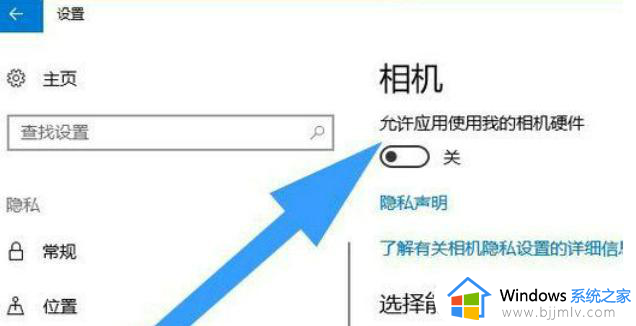
5、如果还是无法使用,或者摄像头开关无法打开,请下载最新版的驱动人生更新摄像头驱动。
以上就是关于win10电脑显示摄像头被占用处理方法的全部内容,碰到同样情况的朋友们赶紧参照小编的方法来处理吧,希望本文能够对大家有所帮助。
win10电脑摄像头已被占用怎么办 win10电脑显示摄像头被占用处理方法相关教程
- 电脑如何用摄像头录视频 电脑怎么用摄像头录制视频录像
- macbookpro装win10摄像头用不了怎么办 macbookpro装win10摄像头不能用解决方法
- win10电脑摄像头图标不显示怎么办 win10摄像头图标不见了处理方法
- win10怎么设置摄像头清晰度 win10电脑摄像头怎么调清晰度
- win10怎么用手机当摄像头 win10如何使用手机摄像头
- 笔记本电脑安装摄像头的步骤 win10怎么安装摄像头
- win10怎么关闭电脑摄像头 如何关闭win10摄像头功能
- win10的摄像头在哪里打开 win10电脑怎么调出摄像头画面
- win10自带摄像头怎么打开 win10电脑自带摄像头在哪里开启
- windows10摄像头测试方法 windows10如何测试电脑摄像头
- win10如何看是否激活成功?怎么看win10是否激活状态
- win10怎么调语言设置 win10语言设置教程
- win10如何开启数据执行保护模式 win10怎么打开数据执行保护功能
- windows10怎么改文件属性 win10如何修改文件属性
- win10网络适配器驱动未检测到怎么办 win10未检测网络适配器的驱动程序处理方法
- win10的快速启动关闭设置方法 win10系统的快速启动怎么关闭
win10系统教程推荐
- 1 windows10怎么改名字 如何更改Windows10用户名
- 2 win10如何扩大c盘容量 win10怎么扩大c盘空间
- 3 windows10怎么改壁纸 更改win10桌面背景的步骤
- 4 win10显示扬声器未接入设备怎么办 win10电脑显示扬声器未接入处理方法
- 5 win10新建文件夹不见了怎么办 win10系统新建文件夹没有处理方法
- 6 windows10怎么不让电脑锁屏 win10系统如何彻底关掉自动锁屏
- 7 win10无线投屏搜索不到电视怎么办 win10无线投屏搜索不到电视如何处理
- 8 win10怎么备份磁盘的所有东西?win10如何备份磁盘文件数据
- 9 win10怎么把麦克风声音调大 win10如何把麦克风音量调大
- 10 win10看硬盘信息怎么查询 win10在哪里看硬盘信息
win10系统推荐